Google ड्राइव क्लाउड स्टोरेज सेवाओं में से एक है। यह आपके बैकअप के लिए एक सुरक्षित, आसानी से सुलभ स्थान प्रदान करने से लेकर अन्य लोगों के साथ क्लाउड पर बड़ी फ़ाइलों को साझा करने, या फ़ाइलों को किसी अन्य खाते में स्थानांतरित करने तक सभी कार्यो को हम Google ड्राइव के माध्यम से आसानी से कर सकते है.
तो आज की इस पोस्ट में हम एक गूगल ड्राइव खाते से फाइल को दूसरे गूगल ड्राइव खाते में ट्रांसफर करना सीखेंगे.
एक Google डिस्क खाते से दूसरे
में गूगल ड्राइव खाते में हम फाइल्स निम्न
तरीकों से स्थानांतरित कर सकते है:-
1. आप फाइल्स की कॉपी बना सकते हैं और इसे दूसरे उपयोगकर्ता खाते में एक
नए डॉक्यूमेंट के रूप में पेस्ट कर सकते हैं, लेकिन यह आप्शन तभी काम करता है जब दूसरा गूगल खाता
भी आपका हो क्योंकि आपको पासवर्ड की आवश्यकता होती है।
2. आप डॉक्यूमेंट को डाउनलोड कर सकते हैं और इसे किसी अन्य Google ड्राइव खाते में अपलोड कर सकते हैं, लेकिन इसके लिए एक पासवर्ड की भी आवश्यकता होती
है जब तक कि आप फ़ाइल को अन्य प्राप्तकर्ता को नहीं भेजते और उन्हें अपने ड्राइव
खाते में अपलोड करने नहीं देते।
जैसा कि आप ऊपर देख सकते हैं, डिस्क फ़ाइल को दूसरे खाते में ले जाने के कई
तरीके हैं, लेकिन हर एक इस पर निर्भर करता है कि आप इसे कहां
और क्यों ले जा रहे हैं।
ब्राउज़र का उपयोग करके Google डिस्क फ़ाइलों को किसी अन्य खाते में साझा करें
Google ड्राइव
एक वेब ऐप है जिसे ब्राउज़र के माध्यम से एक्सेस किया जाता है। आप किसी
फ़ाइल को एक्सेस देने के लिए किसी अन्य खाते में साझा कर सकते हैं , जो मौजूदा फ़ाइल को स्थानांतरित कर देती है ताकि
वह दोनों खातों में रहे। हालाँकि, यह प्रक्रिया दोनों स्थानों में परिवर्तनों को
सिंक करती है,
जिसका अर्थ है कि सभी परिवर्तन सहेजे जाते हैं, जिसमें फ़ाइल हटाना भी शामिल है ।
एक Google डिस्क खाते से दूसरे
में फ़ाइलें साझा करने के लिए इन चरणों का पालन करें:
1. एक ब्राउज़र में Google ड्राइव
खोलें। सुनिश्चित करें कि आपने पेज के ऊपरी-दाएँ कोने
में "यूजर फ़ोटो" पर क्लिक करके सही खाते में साइन इन किया है ।
२. अब उस फ़ाइल/फ़ोल्डर पर नेविगेट करें जिसे आप स्थानांतरित करना चाहते हैं।
आप एक साथ कई फाइलों का चयन कर सकते हैं। ऐसा करने के लिए, अपने कीबोर्ड पर "Ctrl" बटन दबाए रखें और प्रत्येक फ़ाइल पर क्लिक करें जिसे आप चुनना चाहते हैं।
अब आप खाली
जगह पर बायाँ-क्लिक भी कर सकते हैं और फ़ाइलों का चयन कर सकते हैं।
३. एक बार सभी फाइल्स/फोल्डर्स का चयन हो जाने के बाद, उनमें से किसी एक पर राइट-क्लिक करें। फिर, "शेयर करें" चुनें।
वैकल्पिक
रूप से, आप अपने
पृष्ठ के ऊपरी पैनल में स्थित "शेयर
आइकन" का उपयोग भी कर सकते हैं। एक
विंडो पॉप अप होगी, जो आपको उन खातों का
चयन करने के लिए प्रेरित करेगी जहां आप फ़ाइलें साझा करना चाहते हैं।
How to Upload Videos to Google Drive from PC in Hindi
Why it is Necessary to Install Antivirus Software in Computer in Hindi
9 Most Important Computer Skills to Learn for Career Growth and Development in Hindi
How to Choose Which Computer Course is Best and Useful for you in Hindi
अंत में,
आशा है की पूरी पोस्ट पढने के बाद आपको एक गूगल ड्राइव खाते से फाइल
को दूसरे गूगल ड्राइव खाते में ट्रांसफर करना आ गया होगा.
Also Read
Essay on Social Media Advantages and Disadvantages in Hindi
How to Create Facebook Page for Business Step by Step in Hindi
How to Find Host Name and IP Address in Own Machine in Hindi
What is Advantages and Disadvantages of Facebook in Hindi
What is End-to-end Encryption and How to Work in Whatsapp in Hindi
What is Social Media Marketing and its Benefits in Business in Hindi

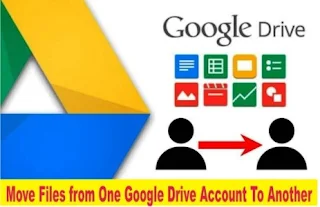
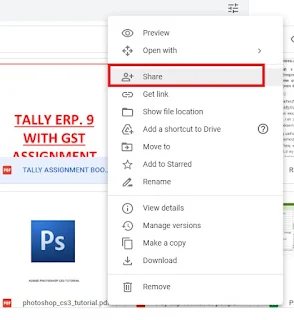







0 टिप्पणियाँ
Please Submit Own Valuable Comments For This Post